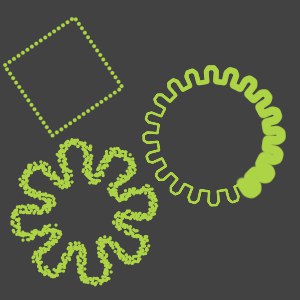Polygon-Werkzeug
![]()
Dieses Werkzeug ermöglicht Ihnen das Zeichnen von mehreren vorgegebenen Polygon-Formen. Klicken Sie dafür in der Texturansicht auf Ihre Textur und ziehen die Form auf, die in einer Vorschau gezeigt wird.
Wenn Sie während des Aufziehens der Form die
Sobald Sie die Maustaste loslassen, wird die Polygon-Form mit der aktuellen Farbe gezeichnet.
Wenn Sie im Attribute-Manager auf den Button Bearbeiten klicken, öffnet sich für jede Form ein Fenster mit Parametern. Ignorieren Sie alle Parameter, bis auf die explizit bei jeder Form angesprochenen.
Es ist auch möglich, die Form in der 3D-Ansicht direkt auf Ihrem Objekt zu zeichnen.
Folgende Formen stehen zur Auswahl:
Hiermit können Sie Kreise und Ringe malen.
Bei aktivierter Option Ring können Sie einen Innenradius definieren, den der Ring aufweisen soll. Sie definieren mit der Maus dann nur den Außenradius.
Rechteck
Sie können das Rechteck mit runden Ecken versehen, wenn Sie den Parameter Rundung aktivieren und im nebenstehenden Feld einen Wert eingeben.
Diese Funktion ermöglicht Ihnen das Zeichnen von Rauten, Drachen, Parallelogrammen und Trapezen. Den Typ legen Sie mit dem kleinen Pop-up-Menü fest. Für die Typen Paralellogramm und Trapez können Sie zusätzlich einen Winkel eingeben.
Geben Sie hier die Anzahl der Kanten ein, mit denen das n-Eck ausgestattet werden soll. Aktivieren Sie die Option Rundung, können Sie unter Radius einen Wert eingeben, der die Ecken abrundet. Sie haben dann weniger ein n-Eck vor sich, als vielmehr ein n-Rund.
Das Aussehen des zu malenden Stern bestimmen die beiden Eingabefelder für Verdrehung und Punkte. Verdrehung verdreht die Spitzen (siehe hierzu den rechten Stern in obiger Abbildung). Punkte definiert die Anzahl der Stern-Spitzen.
Um die Form des Zahnrades zu beeinflussen, geben Sie bei Zähne die Anzahl der Zähne und bei Fase die Größe der Fase (Schräge), mit der jedes Zahnrad versehen werden soll, ein.
Für die Blumenkinder unter Ihnen, können Sie mit dieser Funktion eine Blume zeichnen. Die Anzahl der Blätter geben Sie bitte unter Blätter ein.
Hiermit können Sie einige Walzprofile erstellen. Mit den Parametern Typ, Höhe, b, s und t können Sie die Form beeinflussen.
Diese Optionen gelten gleichermaßen für alle oben beschriebenen Formen.
Sie definieren bei gedrückter Maustaste die linke obere und die untere rechte Ecke eines imaginären Rechtecks, indem die jeweilige Polygon-Form eingepasst wird.
Sie definieren bei gedrückter Maustaste den Mittelpunkt und den Radius eines imaginären Kreises, indem die jeweilige Polygon-Form eingepasst wird.
Mit gedrückter Maustaste definieren Sie den Durchmesser eines imaginären Kreises, indem die jeweilige Polygon-Form eingepasst wird.
Diese Option lässt die Polygon-Form an den Rändern weicher erscheinen, indem hier eine Kantenglättung durchgeführt wird. Schräge Linien haben dann nicht mehr den gefürchteten Treppen-Effekt.
Der Schieberegler Weiche Kanten lässt Sie die Übergangszone zwischen Polygon-Form und Hintergrund, in der weich überblendet wird, definieren. Dies stellt quasi ein erweitertes Anti-Aliasing dar.
In diesem Modus können Sie definieren, wie die Polygonform-Umrisse dargestellt werden können. Sie haben dafür sämtliche Pinsel-Parameter (s. Pinsel) zur Auswahl.